Cum să deselectați rapid celulele din intervalele selectate din Excel?
Presupunând că trebuie să deselectați unele celule sau intervale din selecțiile curente, trebuie să deselectați întreaga selecție și să reselectați din nou, deoarece Excel nu oferă o modalitate de deselectare a celulelor odată ce acestea au fost selectate. Și acest articol va enumera câteva îndrumări dificile pentru a deselecta o parte din celule sau intervale din selecția curentă.
Deselectați o parte din celule sau intervale din selecție cu codul VBA
Deselectați o parte din celule sau intervale din selecție cu Kutools pentru Excel
De exemplu, ați selectat o mulțime de celule, dar acum găsiți că există câteva celule pe care nu le doriți. Deci, trebuie să le deselectați și să lăsați alte celule selectate, vedeți următoarele capturi de ecran:
 |
 |
 |
 Deselectați o parte din celule sau intervale din selecție cu codul VBA
Deselectați o parte din celule sau intervale din selecție cu codul VBA
VBA este un mod fantastic de a face față unor operații în Excel, care nu este ușor cu comenzile Excel. La fel și deselectarea celulelor sau a intervalelor.
Etapa 1: Selectați gama cu care veți lucra;
Etapa 2: Faceți clic pe o celulă din selecția pe care doriți să o deselectați, ținând apăsat butonul Ctrl cheie.
Etapa 3: Țineți apăsat butonul Alt + F11 tastele în Excel și deschide fișierul Microsoft Visual Basic pentru aplicații fereastră.
Etapa 4: Faceți clic pe Insera > Moduleși lipiți următoarea macro în fereastra modulului.
VBA pentru deselectarea celulei active din selecție
Sub UnSelectCell()
'Updateby20140314
Dim rng As Range
Dim InputRng As Range
Dim DeleteRng As Range
Dim OutRng As Range
xTitleId = "KutoolsforExcel"
Set InputRng = Application.Selection
Set InputRng = Application.InputBox("Range :", xTitleId, InputRng.Address, Type:=8)
Set DeleteRng = Application.InputBox("Delete Range", xTitleId, Type:=8)
For Each rng In InputRng
If Application.Intersect(rng, DeleteRng) Is Nothing Then
If OutRng Is Nothing Then
Set OutRng = rng
Else
Set OutRng = Application.Union(OutRng, rng)
End If
End If
Next
OutRng.Select
End Sub
Etapa 5: Apasă pe F5 tasta pentru a rula această macro. Apoi apare un dialog pentru a selecta un domeniu lucrat. Vedeți capturi de ecran:
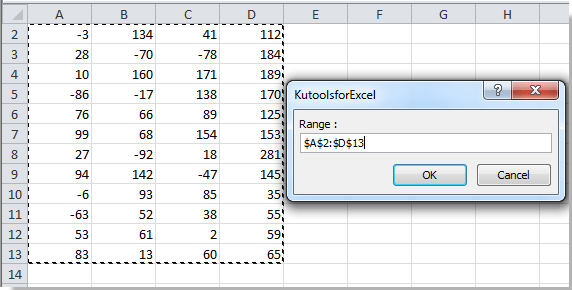
Etapa 6: Apoi apasa OK, apare un alt dialog pentru a deselecta celulele din interval. Și dacă doriți să deselectați mai multe celule din interval, puteți ține apăsat Ctrl pentru a le selecta unul câte unul. Vedeți captura de ecran:

Etapa 7: Faceți clic pe OK, și puteți vedea rezultatul:
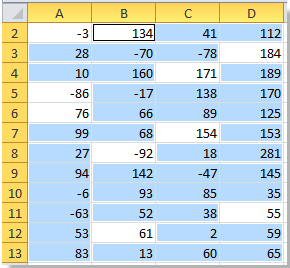
 Deselectați o parte din celule sau intervale din selecție cu Kutools pentru Excel
Deselectați o parte din celule sau intervale din selecție cu Kutools pentru Excel
Dacă trebuie să deselectați mai multe celule sau intervale din selecție, VBA de mai sus nu este o modalitate bună. Așa că vă prezentăm următorul truc, Selectați Range Helper instrumente de Kutools pentru Excel. Vă poate ajuta să deselectați cu ușurință și rapid orice celulă sau interval din selecție.
Kutools pentru Excel include mai mult de 300 de instrumente Excel la îndemână. Încercare gratuită fără limitări în 30 de zile. Ia-l acum.
Etapa 1: Faceți clic pe Kutools > Selectați Instrumentul >> Selectați Range Helper ....
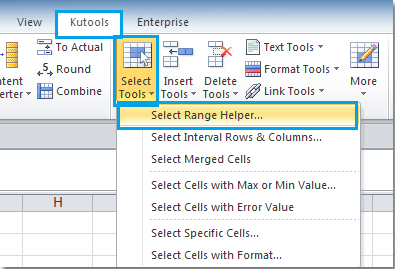
Etapa 2: În Selectați Range Helper caseta de dialog, verificați Deselectați celulele , apoi faceți clic sau trageți mouse-ul pentru a deselecta celulele sau intervalele din selecție. Vedeți captura de ecran:

Etapa 3: Și celulele pe care nu le-ai dorit au fost deselectate din selecție. La sfârșit, închideți Selectați Range Helper căsuță de dialog.
Pentru informații mai detaliate despre Selectați Range Helper, Vă rugăm să vizitați Selectați descrierea funcției Range Helper.
Legate de articole:
- Selectați celule sau intervale non-adiacente
- Inversați selecțiile intervalelor selectate
- Selectați toate celulele cu date în selecții
Cele mai bune instrumente de productivitate de birou
Îmbunătățiți-vă abilitățile Excel cu Kutools pentru Excel și experimentați eficiența ca niciodată. Kutools pentru Excel oferă peste 300 de funcții avansate pentru a crește productivitatea și a economisi timp. Faceți clic aici pentru a obține funcția de care aveți cea mai mare nevoie...

Fila Office aduce interfața cu file în Office și vă face munca mult mai ușoară
- Activați editarea și citirea cu file în Word, Excel, PowerPoint, Publisher, Access, Visio și Project.
- Deschideți și creați mai multe documente în filele noi ale aceleiași ferestre, mai degrabă decât în ferestrele noi.
- Vă crește productivitatea cu 50% și reduce sute de clicuri de mouse pentru dvs. în fiecare zi!

